- Инсталацията на драйвера на Huion понякога се забива поради конфликт със съществуващите драйвери.
- В някои случаи вашият антивирусен софтуер или други услуги могат да причинят този проблем.
- Ако драйверът на Huion не се инсталира, опитайте да извлечете драйвера и да стартирате инсталационния файл.

хИНСТАЛИРАЙТЕ, КАТО ЩРАКНЕТЕ ВЪРХУ ФАЙЛА ЗА ИЗТЕГЛЯНЕ
- Изтеглете Restoro PC Repair Tool който идва с патентовани технологии (наличен патент тук).
- Щракнете върху Започни сканиране за да намерите проблеми с Windows 10, които биха могли да причинят проблеми с компютъра.
- Щракнете върху Поправи всичко за да коригирате проблеми, засягащи сигурността и производителността на вашия компютър
- Restoro е изтеглен от 0 читатели този месец.
Някои потребители използват графични таблети Huion с компютри с Windows 10. Те са доста популярни сред художниците и дизайнерите, тъй като им позволяват да създават своето изкуство по-лесно.
Въпреки това, процесът на инсталиране може да се затрудни за определени потребители, когато се опитат да инсталират драйвери за таблет. Това може да бъде голям проблем, тъй като изобщо няма да можете да използвате таблета.
Няма нищо по-лошо от това да не използвате чисто ново устройство, но за щастие има начини, по които можете да отстраните този проблем и да се върнете към рисуването.
Според потребителите, инсталирането на драйвера на Huion е заседнало в средата на процеса и в днешното ръководство ще ви покажем как да разрешите правилно този проблем.
Какво да използвам за рисуване – таблет или мишка?
Ако искате да правите скици като професионалист, обикновено таблетът е по-добро решение. Той предлага естествен вход, подобен на рисуването на хартия, така че е по-удобен за използване.
Друго предимство е контролът на налягането, което ви позволява лесно да контролирате дебелината на линиите. Това е възможно и с мишка, но не е толкова интуитивно.
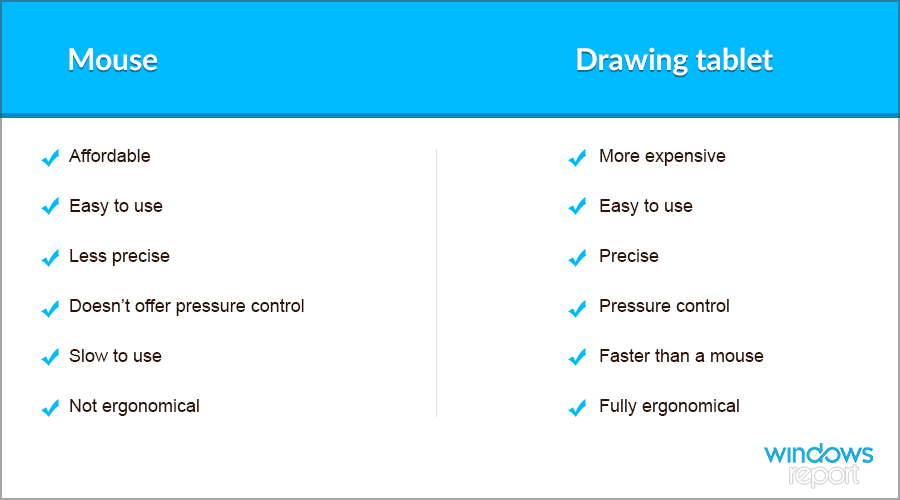
Основният проблем е цената и докато таблетите за рисуване са по-удобни, те обикновено са по-скъпи от мишката. Ако търсите ново устройство, не забравяйте да проверите нашето списък, включващ най-добрите таблети за рисуване.
Какъв софтуер за шофиране работи с устройства Huion?
Почти всички приложения за рисуване работят с таблети за рисуване Huion. Докато софтуерът поддържа въвеждане на писалка, той трябва да работи с всяко устройство.
Експертен съвет: Някои проблеми с компютъра са трудни за справяне, особено когато става въпрос за повредени хранилища или липсващи файлове на Windows. Ако имате проблеми с отстраняването на грешка, системата ви може да е частично повредена. Препоръчваме да инсталирате Restoro, инструмент, който ще сканира вашата машина и ще идентифицира каква е грешката.
Натисни тук да изтеглите и да започнете ремонта.
За най-добра съвместимост предлагаме да посетите нашия ръководство за най-добрия софтуер за рисуване за таблети Huion. Всички приложения, изброени там, предлагат страхотни функции и си струва да ги разгледате.
Какво мога да направя, ако инсталацията на драйвера на Huion блокира?
1. Актуализирайте драйверите на устройства Huion
- Посетете страницата за изтегляне на драйвери Huion.
- Изберете вашия модел от списъка, както и вашата операционна система. Сега кликнете Изпращане.

- Щракнете върху Изтегли бутон за изтегляне на драйвера.
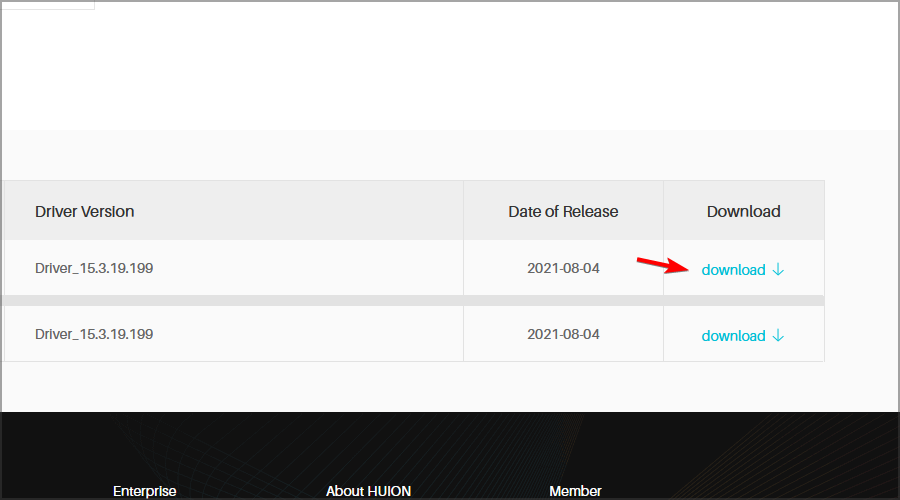
- След като драйверът бъде изтеглен, опитайте да го инсталирате отново.
Ако инсталирането на драйвера Huion отнема цяла вечност, опитайте да използвате по-стара версия на драйвера. Като алтернатива можете да използвате специализиран софтуер за актуализиране на драйвери, като напр DriverFix за бързо актуализиране на вашите драйвери.
2. Деинсталирайте други драйвери за графични таблети, инсталирани на вашия компютър
- Натиснете Windows Клавиш + Р, и тип appwiz.cpl. Натиснете Въведете.

- Изберете софтуера за графичен таблет, който искате да премахнете.
- Щракнете върху Деинсталиране опция и да при всякакви подкани за потвърждение.
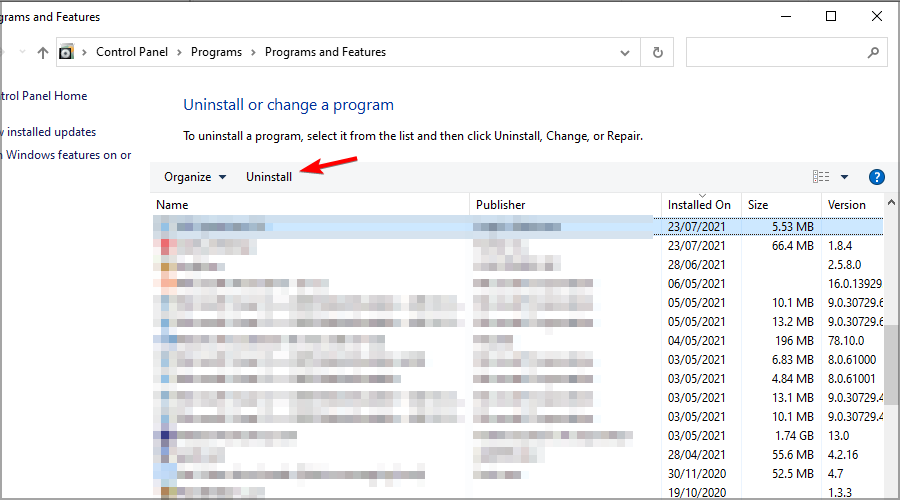
- Рестартирайте Windows 10, след като деинсталирате пакета с драйвери.
Ако Драйверът на huion не се инсталира, можете също да използвате софтуер за деинсталиране и се уверете, че драйверите са напълно премахнати.
3. Деактивирайте антивирусния софтуер, преди да инсталирате драйвер Huion
- Натиснете Windows Клавиш + аз за да отворите Настройки ап.
- Навигирайте до Актуализация и сигурност раздел.

- В левия прозорец изберете Защита на Windows. В десния прозорец щракнете върху Отворете Windows Security.
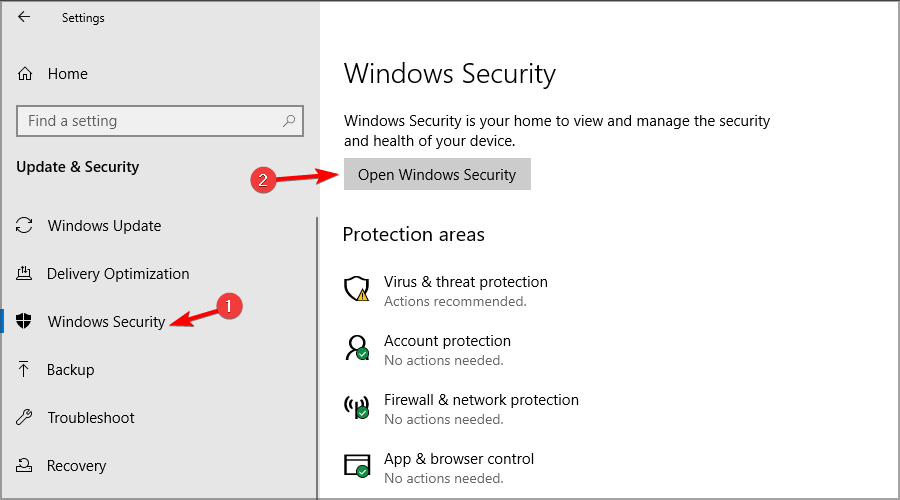
- След това изберете Защита от вируси и заплахи в левия прозорец. В десния прозорец щракнете върху Управление на настройките.

- Изключете Защита в реално време опция.

- Също така щракнете върху Облакът предоставя защита опция за изключване на тази функция.
- След това опитайте да инсталирате пакета с драйвери Huion.
ЗАБЕЛЕЖКА
Не забравяйте да включите отново антивирусния щит на вашия компютър, след като инсталирате драйвера Huion.
4. Чисто зареждане на Windows 10
- Натиснете Windows Клавиш + Р и влезте msconfig. Натиснете Въведете.

- Щракнете върху Селективно стартиране бутон за избор и премахнете избора от Зареждане на стартиранепредмети квадратче за отметка.
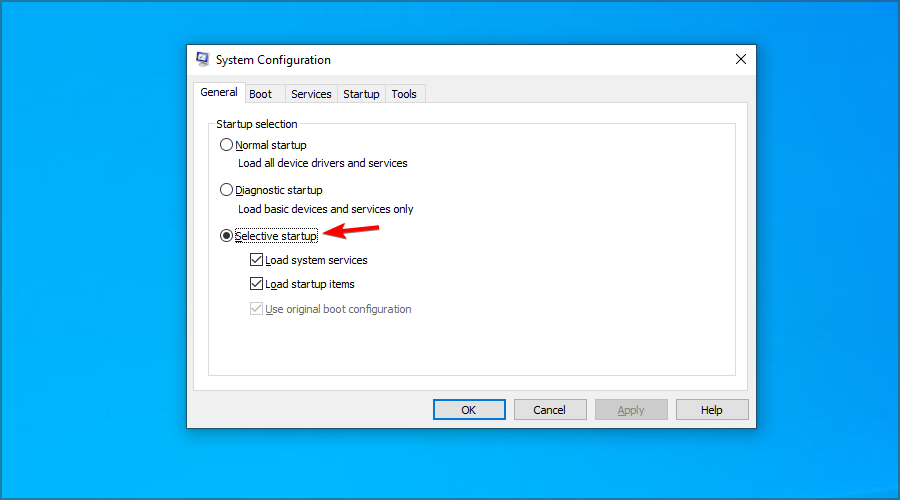
- Изберете Заредете системни услуги и Използвайте оригинална конфигурация за зареждане квадратчета за отметка, ако още не са избрани.
- След това изберете Услуги раздел в моментната снимка директно по-долу.
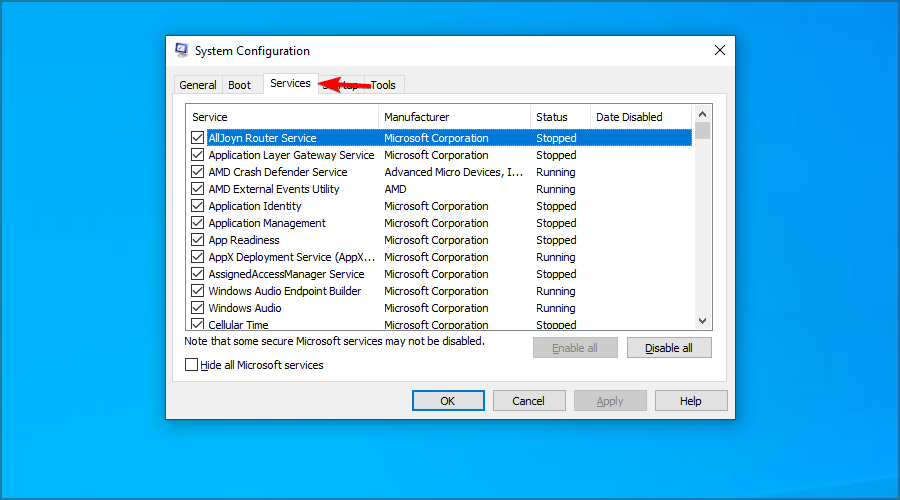
- Проверете Скриване на всички услуги на Microsoft и щракнете върху Деактивирайте всички.

- Натисни Приложи и Добре за да запазите новите настройки за конфигурация на зареждане.
- Щракнете върху Рестартирам опция в подканата на диалоговия прозорец, която изскача за чисто зареждане на вашия компютър.

- След това опитайте да инсталирате пакет с драйвери Huion след чисто зареждане на Windows 10.
След като направите това, можете да опитате отново актуализирайте драйвера за таблет Huion. Ако процесът е успешен, не забравяйте да активирате всички стартиращи приложения, които преди това сте деактивирали.
5. Прекратете процеса на командния процесор на Windows
- Натиснете Ctrl + Shift + Esc да започна Диспечер на задачите.
- Щракнете върху процеси ако този раздел не е вече избран.

- Кликнете два пъти Настройка/деинсталиране (32-битова) за да го разширите.
- Изберете Команден процесор на Windows процес за Настройка/деинсталиране на Huion ап.
- Натисни Последна задача бутон, за да прекратите процеса. След това инсталирането на драйвера Huion може да продължи и да завърши.

6. Разархивирайте Huion ZIP архива, преди да инсталирате драйвера
- Щракнете с десния бутон върху ZIP файла на драйвера и изберете Извлечете всички.
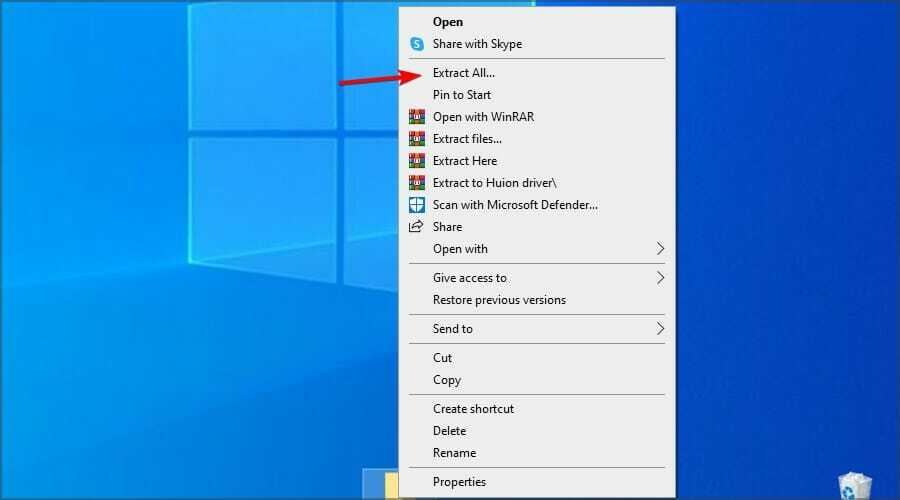
- Щракнете върху Прегледайте за да изберете път за извлечената папка.
- Изберете Показване на извлечените файлове, когато приключите квадратче за отметка.
- Натисни Екстракт бутон.
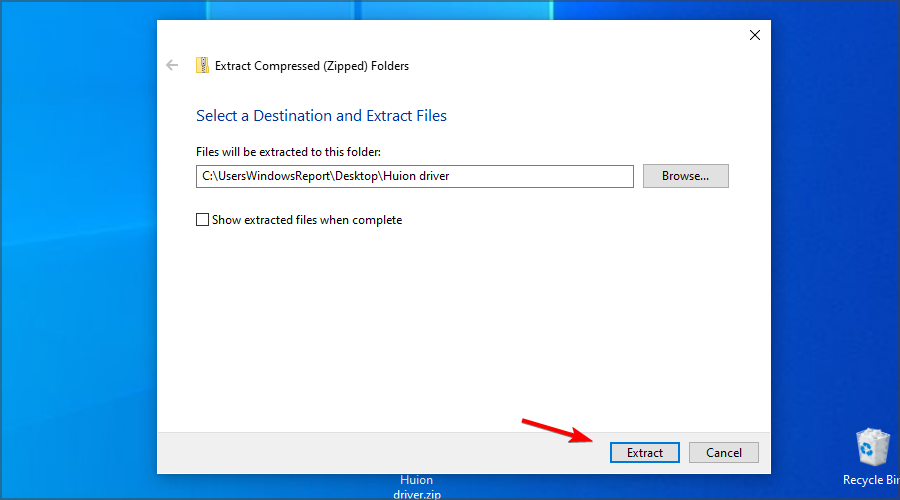
- Отидете в директорията за извличане и стартирайте инсталационния файл.
ЗАБЕЛЕЖКА
Потребителите съобщават за проблеми, когато се опитват да инсталират драйвера извън инсталационния път по подразбиране, така че се уверете, че не го променяте.
Как да деинсталирам драйверите на таблета си?
- Натиснете Windows Клавиш + х и изберете Диспечер на устройства от списъка.

- Намерете драйвера на вашия таблет в списъка.
- Щракнете с десния бутон върху него и изберете Деинсталиране на устройството.

- Когато се появи диалоговият прозорец за потвърждение, проверете Премахнете софтуера на драйвера за това устройство, ако е налична. Кликнете върху Деинсталиране да потвърди.
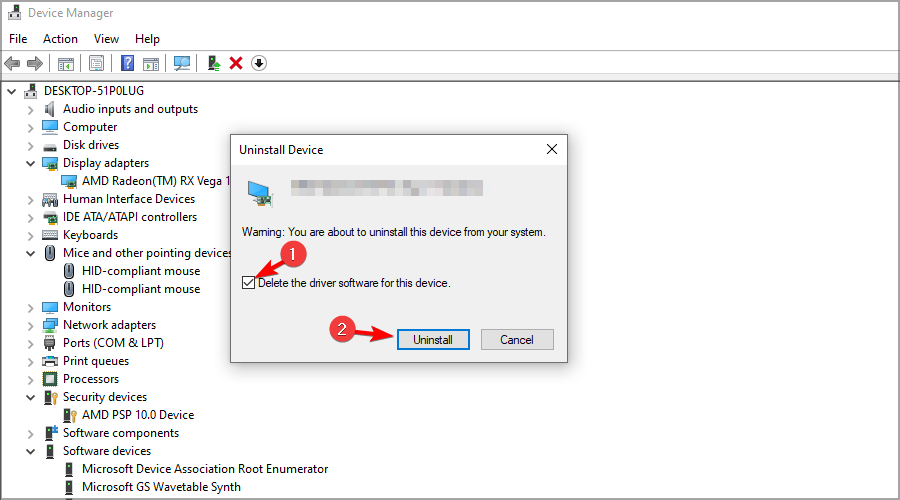
Какви са изискванията за таблета на Huion?
Тези видове устройства имат много скромни изисквания и трябва да могат да работят на всеки компютър, независимо от неговите хардуерни спецификации.
Има само софтуерно изискване и за да използвате тези таблети за рисуване, ще ви трябва поне Windows 7 или Mac OS 10.12.
Ако Хюион драйвери няма да се инсталират, не забравяйте да опитате да изтеглите по-старата версия директно от уебсайта на производителя. Освен това премахнете всички приложения, които биха могли да му пречат.
Вашият антивирус също може да ви попречи да инсталирате нови устройства, така че не забравяйте да го деактивирате временно, докато се опитвате да инсталирате тези драйвери.
Намерихте ли друго решение за този проблем? Чувствайте се свободни да го споделите с нас в секцията за коментари по-долу.
 Все още имате проблеми?Поправете ги с този инструмент:
Все още имате проблеми?Поправете ги с този инструмент:
- Изтеглете този инструмент за ремонт на компютър оценен страхотно на TrustPilot.com (изтеглянето започва на тази страница).
- Щракнете върху Започни сканиране за да намерите проблеми с Windows, които биха могли да причинят проблеми с компютъра.
- Щракнете върху Поправи всичко за отстраняване на проблеми с патентовани технологии (Изключително отстъпка за нашите читатели).
Restoro е изтеглен от 0 читатели този месец.

![Деактивирайте прилагането на подпис на водача [Ръководство за Windows]](/f/ab0c347cf8233848806db30d397e18d6.webp?width=300&height=460)
